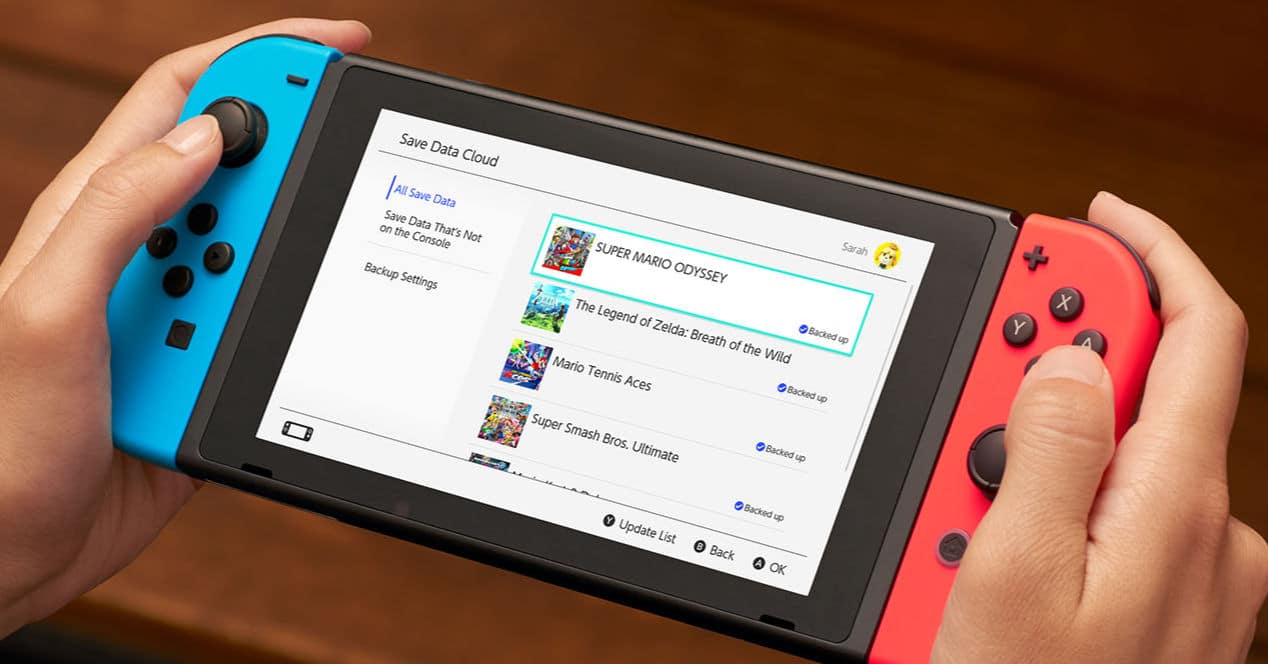La memoria interna de la Nintendo Switch es limitada. Si te has pasado al lado digital y prefieres comprar los juegos en la eShop de Nintendo (ya sea por temas ecológicos o por comodidad), lo más seguro es que ya hayas llenado la memoria de la consola en los últimos meses, pues no paran de salir por fin los juegos que estábamos esperando. Por tanto, si necesitas hacer espacio en tu consola, esta es la guía que debes seguir para cumplir tu objetivo.
Cómo eliminar un juego digital de Nintendo Switch

Si necesitas hacer hueco en tu consola para descargar un nuevo juego en formato digital, lo puedes mediante dos métodos diferentes: eliminando el juego o archivándolo.
Archivar un juego
Cuando archivas un juego, eliminas el programa y liberarás espacio. Sin embargo, el icono del videojuego seguirá apareciendo en la pantalla principal de tu consola. En caso de que lo ejecutes, el icono te llevará directamente a la eShop para que puedas volver a descargar tu juego. A mucha gente no le gusta este método porque «ensucia» la consola, pero es una forma totalmente válida y útil de liberar memoria en la consola.
Para hacerlo, sigue los siguientes pasos:
- En la pantalla principal de Nintendo Switch, colócate sobre el juego que quieres eliminar y pulsa el botón ‘-‘ o ‘+’ de tu mando Pro o Joy-Con.
- Aparecerán las opciones del juego en un menú muy completo. Ve a la pestaña «Gestión de datos».
- Haz click en «Archivar el programa».
- Lee la advertencia, acepta el diálogo y listo.
Eliminar un juego
El proceso es literalmente el mismo, solo que no conservaremos el icono del videojuego en cuestión. Este segundo método es más adecuado si vas a eliminar un juego al que no piensas jugar nunca más.
Para ello, repite el proceso. Colócate sobre el juego, abre el menú pulsando ‘-‘ o ‘+’ y en «Gestión de datos», haz click en «Borrar el programa». Se te pedirá confirmación y no habrá rastro en la consola del videojuego.
¿Qué pasa con mis partidas si borro un juego?

Ninguno de estos dos métodos que te acabamos de mostrar elimina los datos de guardado de los videojuegos. El proceso está diseñado de esta forma para que no hagas un borrado accidental de tus partidas cuando hagas una operación de liberado de espacio.
Los datos de las partidas almacenadas en tu consola solo podrán ser eliminados si vas a Ajustes, Gestión de datos y acudes al final, a la opción «Borrar datos de guardado». Ahí podrás borrar las partidas de los juegos que ya no te interesa conservar. También podrás transferir las partidas a otras consolas en la opción que está justo arriba.
Si, además, tienes Nintendo Switch Online, tus partidas estarán salvadas también en el servicio en la nube, por lo que no tendrás que preocuparte de nada. Una vez descargues de nuevo los juegos, podrás volver a la partida tal y como la dejaste.
Cómo administrar juegos en Nintendo Switch

Una vez hayas comprado varios juegos digitales, lo mejor que puedes hacer es comprar una tarjeta microSD para tu consola. Las mejores son las llamadas microSDXC, que son de alta capacidad. Nuestra recomendación es que te hagas al menos con una tarjeta de 128 GB. Son bastante baratas, y en ellas vas a poder almacenar bastantes juegos. Si lo deseas, la consola soporta tarjetas de hasta 2 TB de capacidad, pero usar memorias tan grandes puede afectar negativamente a los tiempos de carga de tus videojuegos.
Hay un montón de tarjetas de este tipo en el mercado, y Nintendo incluso vende sus tarjetas oficiales en una colaboración con Sandisk. Se venden con tamaños de 64, 128, 256 y 512 GB y están decoradas con motivos de Super Mario, Apex Legends, Animal Crossing y Zelda. Aunque tampoco es algo que deba importarnos demasiado, ya que la tarjeta la vamos a insertar en la consola una vez y difícilmente vamos a volver a verla. Si el diseño no te interesa, puedes comprar otras tarjetas idénticas, incluso de la misma marca por unos cuantos euros menos.
Ver oferta en AmazonUna vez tengas tu nueva tarjeta insertada en tu consola, lo mejor que puedes hacer es transferir algunos títulos de la memoria interna de la Switch a la microSD. El proceso es el siguiente:
- Ve a Configuración de la consola.
- Acude a la pestaña Gestión de datos.
- Entra en la opción «Mover datos entre la consola y una tarjeta microSD».
- Haz click en la opción «A la tarjeta microSD».
- Se cargará una lista de los títulos que están en tu consola, y podrás marcarlos para que se transfieran a la microSD.
Como recomendación, lo mejor que puedes hacer es mantener en la memoria de la consola las aplicaciones que uses asiduamente, como Twitch. Si hay algún juego del que hagas mucho uso, también será interesante que lo sigas teniendo en la memoria de la consola en lugar de en la tarjeta, ya que los tiempos de carga mejorarán. Puedes enviar programas y juegos de la microSD a la memoria interna de la consola repitiendo los pasos anteriores y seleccionando «A la memoria de la consola».
Cómo volver a descargar tus juegos

Una vez tengas más capacidad disponible en tu Nintendo Switch, toca volver a descargar los videojuegos que habíamos eliminado.
Si hiciste la eliminación con la opción Archivar
Ve al menú de Nintendo Switch y busca el icono de ese juego. Haz click y se te enviará la eShop para que completes el proceso.
Si hiciste el borrado mediante la opción Eliminar

- Abre la Nintendo eShop desde el menú de tu consola Nintendo Switch.
- Selecciona el perfil de usuario que efectuó la compra digital del juego que quieres volver a descargar.
- Haz click en el icono de tu usuario, en la esquina superior derecha de la pantalla.
- Selecciona la opción «Volver a descargar» en el desplegable de opciones que se te muestran.
- Navega por la lista de juegos hasta que encuentres el título que quieres volver a instalar en tu consola.
- Haz click en el icono de la nube con una flecha.
- El juego comenzará a descargarse de inmediato y podrás volver a jugar en cuanto se complete la instalación.
Este post contiene un enlace de afiliado. Las compras que se realicen a través de él podrían aportarnos una pequeña comisión. El producto se ha seleccionado de forma libre por el editor, sin recibir ningún tipo de presión o recomendación por las marcas implicadas.